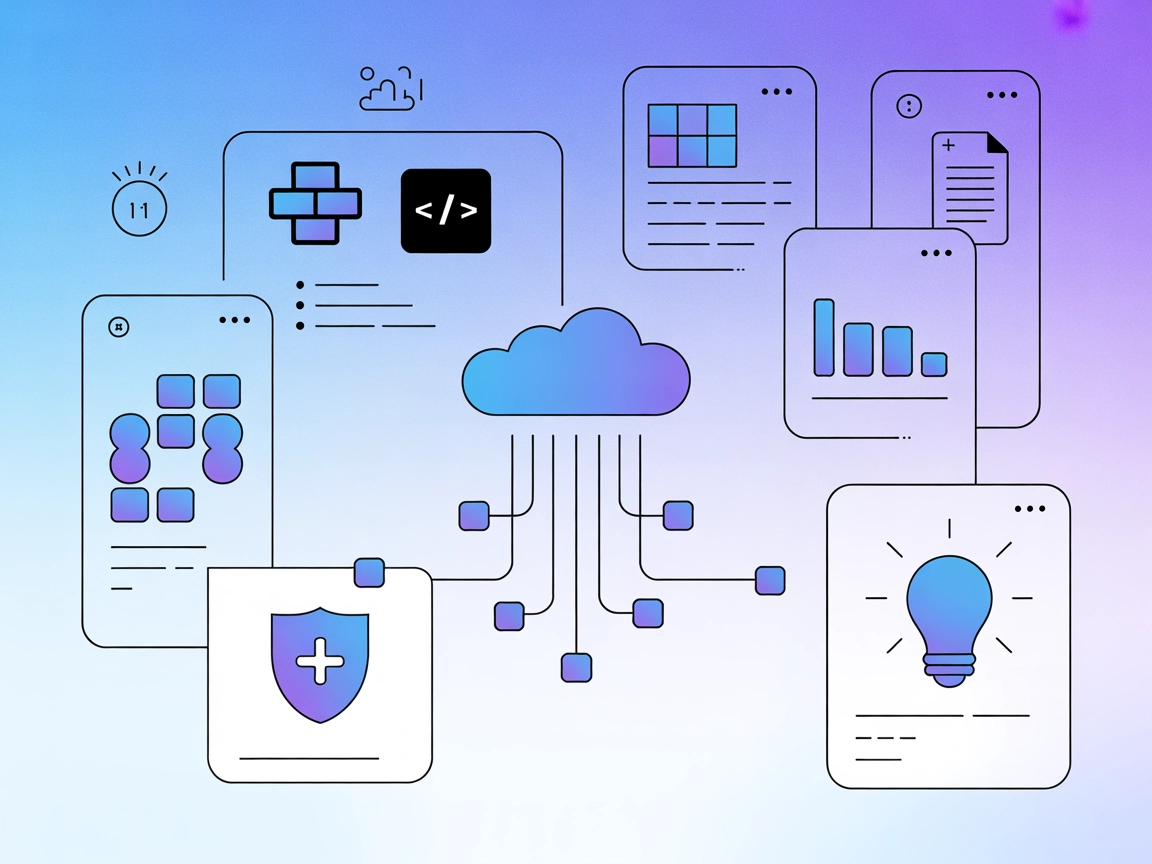fabric-mcp-server MCP-Server
Der fabric-mcp-server ist ein MCP-Server, der Fabric-Patterns als aufrufbare Tools für KI-gesteuerte Workflows bereitstellt. So wird die Integration mit Cline u...

Nutzen Sie den Microsoft Fabric MCP-Server, um Ihre KI-Workflows mit fortschrittlichem Data Engineering, Analytics und intelligentem PySpark-Development zu beschleunigen – alles per natürlicher Sprache und FlowHunt-Integration zugänglich.
FlowHunt bietet eine zusätzliche Sicherheitsschicht zwischen Ihren internen Systemen und KI-Tools und gibt Ihnen granulare Kontrolle darüber, welche Tools von Ihren MCP-Servern aus zugänglich sind. In unserer Infrastruktur gehostete MCP-Server können nahtlos mit FlowHunts Chatbot sowie beliebten KI-Plattformen wie ChatGPT, Claude und verschiedenen KI-Editoren integriert werden.
Der Microsoft Fabric MCP-Server ist ein Python-basierter Model Context Protocol (MCP)-Server, der für die nahtlose Interaktion mit Microsoft Fabric APIs entwickelt wurde. Er ermöglicht KI-Assistenten die Anbindung an externe Microsoft Fabric-Ressourcen und unterstützt somit leistungsfähige Entwicklungs-Workflows für Data Engineering und Analytics. Der Server vereinfacht fortgeschrittene Aufgaben wie die Verwaltung von Workspaces, Lakehouses, Warehouses und Tabellen, das Abrufen von Delta-Tabellen-Schemata, die Ausführung von SQL-Abfragen und mehr. Außerdem bietet er intelligentes PySpark-Notebook-Development und -Optimierung durch LLM-Integration für kontextbasiertes Code-Generieren, Validieren, Performance-Analyse und Echtzeit-Monitoring. Diese Integration steigert die Produktivität von Entwickler:innen erheblich, indem sie natürliche Sprachinteraktion, automatisierte Codeunterstützung und einen optimierten Deployment-Prozess innerhalb des Microsoft Fabric-Ökosystems ermöglicht.
In den Repository-Dateien oder der Dokumentation sind keine expliziten Prompt-Templates erwähnt.
Es sind keine expliziten MCP-Ressourcen in den Repository-Dateien oder der Dokumentation aufgelistet.
Keine expliziten Tool-Definitionen in server.py oder den Repository-Dateien gefunden. Im README werden genannt:
~/.windsurf/config.json).mcpServers hinzu:{
"mcpServers": {
"fabric-mcp": {
"command": "python",
"args": ["-m", "fabric_mcp"]
}
}
}
Nutzen Sie Umgebungsvariablen für sensible API-Schlüssel:
{
"mcpServers": {
"fabric-mcp": {
"command": "python",
"args": ["-m", "fabric_mcp"],
"env": {
"FABRIC_API_KEY": "${FABRIC_API_KEY}"
},
"inputs": {
"api_key": "${FABRIC_API_KEY}"
}
}
}
}
claude.config.json).{
"mcpServers": {
"fabric-mcp": {
"command": "python",
"args": ["-m", "fabric_mcp"]
}
}
}
cursor.config.json).{
"mcpServers": {
"fabric-mcp": {
"command": "python",
"args": ["-m", "fabric_mcp"]
}
}
}
cline.json).{
"mcpServers": {
"fabric-mcp": {
"command": "python",
"args": ["-m", "fabric_mcp"]
}
}
}
Für alle Plattformen gilt:
env-Abschnitt der JSON-Konfiguration für API-Keys oder Geheimnisse.Verwendung von MCP in FlowHunt
Um MCP-Server in Ihren FlowHunt-Workflow zu integrieren, fügen Sie zunächst die MCP-Komponente zu Ihrem Flow hinzu und verbinden sie mit Ihrem KI-Agenten:
Klicken Sie auf die MCP-Komponente, um das Konfigurationspanel zu öffnen. Im Abschnitt System-MCP-Konfiguration geben Sie Ihre MCP-Serverdetails in folgendem JSON-Format an:
{
"fabric-mcp": {
"transport": "streamable_http",
"url": "https://yourmcpserver.example/pathtothemcp/url"
}
}
Nach der Konfiguration kann der KI-Agent dieses MCP als Tool verwenden und erhält Zugriff auf alle Funktionen und Möglichkeiten. Denken Sie daran, “fabric-mcp” durch den tatsächlichen Namen Ihres MCP-Servers zu ersetzen und die URL entsprechend Ihrer eigenen MCP-Server-URL anzupassen.
| Abschnitt | Verfügbar | Details/Hinweise |
|---|---|---|
| Überblick | ✅ | |
| Liste der Prompts | ⛔ | Keine Prompt-Templates gefunden |
| Liste der Ressourcen | ⛔ | Keine expliziten MCP-Ressourcen aufgelistet |
| Liste der Tools | ⛔ | Nur allgemeine Tool-Kategorien erwähnt |
| Absicherung von API-Schlüsseln | ✅ | Beispiel-JSON-Konfiguration mit env enthalten |
| Sampling-Unterstützung (weniger wichtig) | ⛔ | Keine Hinweise auf Sampling-Support |
Nach Auswertung der verfügbaren Dokumentation bietet der Microsoft Fabric MCP-Server einen guten Überblick und eine verständliche Einrichtung, aber es fehlen detaillierte und explizite Listen für Prompts, Ressourcen und Tools in den öffentlichen Dateien. Die Sicherheitspraktiken sind gut dokumentiert, Sampling-Unterstützung wird nicht erwähnt.
Dieser MCP-Server ist vielversprechend für Fabric-Entwicklungs-Workflows, insbesondere dank des Fokus auf erweiterte PySpark- und LLM-Integration. Die fehlenden expliziten Prompts, Ressourcen und Tool-Schemata in der Dokumentation schränken jedoch die sofortige Plug-and-Play-Nutzung ein. Für Architektur und Setup gibt es Pluspunkte, aber eine ausführlichere Entwickler-Dokumentation und Feature-Offenlegung wären wünschenswert.
| Hat eine LICENSE | ⛔ |
|---|---|
| Mindestens ein Tool | ✅ |
| Anzahl der Forks | 1 |
| Anzahl der Stars | 3 |
Der Microsoft Fabric MCP-Server ist ein Python-basierter Model Context Protocol (MCP)-Server zur Interaktion mit Microsoft Fabric APIs. Er ermöglicht KI-Assistenten das Management von Workspaces, Lakehouses, Warehouses, Tabellen, das Ausführen von SQL-Abfragen, das Abrufen von Delta-Tabellen-Schemata und die Entwicklung von PySpark-Notebooks mit LLM-gestützter Codegenerierung, -validierung und -optimierung.
Sie konfigurieren Ihr Entwicklungstool (Windsurf, Claude, Cursor oder Cline), indem Sie den MCP-Server in die jeweilige Konfigurationsdatei aufnehmen und den Befehl sowie die Argumente für den Fabric MCP-Server angeben. API-Schlüssel werden wie in den Setup-Anweisungen über Umgebungsvariablen gesichert.
Sie können Microsoft Fabric-Ressourcen verwalten, fortschrittliche Data Engineering- und Analytics-Aufgaben ausführen, PySpark-Notebooks entwickeln und optimieren, Delta-Tabellen-Schemata abfragen und Workflows mithilfe von KI-Agenten in FlowHunt automatisieren.
Im Repository sind keine expliziten Prompt-Templates, Ressourcen oder Tool-Schemata dokumentiert. Allgemeine Kategorien wie PySpark-Tools, Code-Generatoren und Code-Validatoren werden erwähnt, aber nicht detailliert.
API-Schlüssel sollten über Umgebungsvariablen in der Konfigurationsdatei gespeichert werden, sodass sensible Zugangsdaten nicht direkt im Code oder in Konfigurationsdateien erscheinen.
Ermöglichen Sie Ihren KI-Agenten, Microsoft Fabric-Workflows zu automatisieren und zu optimieren. Testen Sie die Fabric MCP-Server-Integration für fortschrittliches Data Engineering, Analytics und KI-gestützte Codeunterstützung.
Der fabric-mcp-server ist ein MCP-Server, der Fabric-Patterns als aufrufbare Tools für KI-gesteuerte Workflows bereitstellt. So wird die Integration mit Cline u...
Erweitern Sie Ihre Analyse-Workflows, indem Sie FlowHunt mit Microsoft Fabric MCP integrieren. Automatisieren Sie die Verwaltung von Workspaces, Lakehouses, War...
Der Fibery MCP Server verbindet Ihren Fibery-Arbeitsbereich mit KI-Assistenten über das Model Context Protocol und ermöglicht den natürlichen Sprachzugriff auf ...
Cookie-Zustimmung
Wir verwenden Cookies, um Ihr Surferlebnis zu verbessern und unseren Datenverkehr zu analysieren. See our privacy policy.